IBM x3650 服务器添加硬盘怎样做?
ibm x3650服务器使用8k,8k-l阵列卡,在已有阵列配置的情况下,如果确定要添加的硬盘没有数据或配置信息,可以直接插入,在卡的核心界面配置阵列即可。
如果要添加的硬盘有数据或配置信息,或者不确定,请严格按以下操作说明来添加,以防止现有的阵列崩溃,数据丢失。
在安装新硬盘之前,要按照下面的方法对其进行初始化:
1、关闭服务器的电源;
2、拔掉服务器上所有现有的硬盘;
3、插入这个新的硬盘;
4、启动服务器;
5、在加电自检过程中,在看到Adaptec SAS RAID BIOS检测并提示如下信息时按Ctrl-A:
Press <Ctrl><A> for IBM ServeRAID
Configuration Utility!
Booting the Controller Kernel/
6、在IBM ServeRAID Configuration Utility Options选项窗口中,选择"Array Configuration Utility";
7、在Main Menu主菜单中,选择"Initialize Drives"并按Enter;
8、按空格键来选择需要被初始化的硬盘,这些硬盘将会从左边的窗口移动到右边的窗口中,然后按Enter;
9、当出现警告提示时按Y;
10、预计每块硬盘需要用5-10秒来进行初始化,当所有的硬盘都初始化完成后,Main Menu主菜单将会显示出来;
11、按Escape退出IBM ServeRAID Configuration Utility界面;
系统重新启动;
12、在加电自检的开始,当看到IBM Logo标志显示时,关闭服务器;
13、重新安装上以前移走的硬盘;
14、那个新的硬盘可以随后安装或以后再安装;
15、启动服务器;
16、在显示Adaptec SAS RAID BIOS的界面时,将会看到下列信息:
New devices detected at the following SAS Phys: (listing
of reinserted devices)
17、按Enter回车接受当前的阵列配置。
说明:
当一块硬盘作为阵列的一部分后,每块硬盘都要被写上阵列配置信息的元数据。如果一块带有元数据的硬盘被安装到一个现有的阵列中,这个现有的阵列上的元数据就会被破坏并且这个阵列将会变得无法被系统使用。
在把一块硬盘插入到一个现有的阵列之前,一定要确认通过上述的初始化的步骤把所有的以前存在的元数据都要从这块硬盘上清除掉。
目前HP服务器的背板是支持热插拔的,也就是说你可以在服务器运行的时候将硬盘插入服务器背板(插硬盘的接口),可以避免服务器关闭导致不必要的损失
要增加硬盘首先要了解你的服务器背板当前支持的硬盘接口类型,有的背板支持SATA接口的硬盘确不支持SAS接口的硬盘,但是支持SAS接口的背板肯定支持SATA接口的硬盘,遵循向下兼容的原则;还有就是当前连接背板的Storage congtroller支持什么接口的硬盘,同样遵循向下兼容的原则
增加硬盘还要取决于你当前RAID的级别
Raid1换硬盘,要分主盘和从盘。方法有所不同。
假设两块盘插在sata0和1上,分别是主盘和从盘。
一、插sata1的slave从硬盘坏掉,更换新硬盘的方法:
直接将新硬盘替换到slave位置,线序不变,开机按ctrl+E(或其它热键,根据不同的主板和raid卡有所不同)进入管理界面即可自动热备
二、插sata0的master主硬盘坏掉,更换新硬盘的方法 。
1拔掉slave盘,单接坏掉的master主硬盘,开机按ctrl+E进入RAID configure界面,选择clear array来清除主盘的raid信息
2将正常的slave盘的sata数据线从sata1插口换到主板的sata0插口,再将新的硬盘插入sata1插口,开机按ctrl+E即进入自动热备状态!
不过要注意,个别raid卡没有在线备份的功能,那只有进系统,把另一块全盘拷贝出来,再重建raid1了。
如果你想让新加的硬盘也作为RAID的一部分,你必须重新配置RAID,所有数据将丢失。如果你不考虑新加的硬盘上的数据冗余,你可以把新硬盘配置为另一个容器,有些地方叫逻辑驱动器。那么原来的RAID中的数据不会丢失。
你现在还能买到scsi的硬盘么?现在是sas和sata的时代了。
服务器启动时,会有一个提示,让你输入某个键(一般是ctrl+A),进入raid卡配置程序,这一般都是图形界面的,在raid管理界面中能够看到raid信息,也可以修改raid配置。
加1块单独硬盘的话,把服务器关掉,插入硬盘,开机,进入raid界面,后面的设置步骤很简单的,你只要别去动原先那两块硬盘的raid就行了。加2块再作一个raid1阵列也差不多。
但如果你想把新的硬盘加到原有的阵列中,硬盘数量何容量得符合要求。这个比较麻烦,建议你还是把新的硬盘作成新的阵列吧。
方法/步骤
1在启动过程中按“Y” 或者 “ctrl + h " 进去webbios
2进入之后会选择是否请清理
3进入webbios 界面
4选择配置阵列
5选择”新的设置“
6选择”自动“(也可以自己手动设置,这里介绍的自动设置,简单一些)
7确定设置是否正确
8是否保存设置
9返回主页面,然后选择 “退出”
10然后就可以进行系统的安装了!
END
如果要更换服务器硬盘的话,可以找专门的服务器硬盘代理商。服务器的数据安全方面都是最重要的,用行内话来说:“硬盘有价,数据无价”。
改变raid是有一定风险的,所以建议先备份数据再往后操作。 如果你有两块盘,而只能看到一个盘容量,那就应该是raid1。 不过你最好进入raid卡的管理程序看看具体设置,一般在主机启动时候会有提示,一般是ctrl+M或ctrl+A一类的组合键。 如果比较强调性价比,容量利用率,而对磁盘的写性能没有太高要求,可以加两块同样大小盘和原来盘作raid5,作完阵列后的磁盘空间是3块盘的物理空间。不过应确保四块盘为同一厂商同种型号盘,否则硬盘速度不一样作raid可能容易出现问题。
创建虚拟磁盘
1
按照屏幕下方的虚拟磁盘管理器提示,按 F2 展开虚拟磁盘创建菜单
2
在虚拟磁盘创建窗口,按回车键选择”Create New VD”创建新虚拟磁盘
3
在 RAID Level 选项按回车,可以出现能够支持的 RAID 级别,RAID 卡能够支持的级别
有 RAID0/1/5/10/50,根据具体配置的硬盘数量不同,这个位置可能出现的选项也会有所
区别。选择不同的级别,选项会有所差别。选择好需要配置的 RAID 级别(我们这里以
RAID5 为例),按回车确认
4
确认 RAID 级别以后,按向下方向键,将光标移至 Physical Disks 列表中,上下移动至需
要选择的硬盘位置,按空格键来选择(移除)列表中的硬盘,当选择的硬盘数量达到这
个 RAID 级别所需的要求时,Basic Settings 的 VD Size 中可以显示这个 RAID 的默认容
量信息。有 X 标志为选中的硬盘。
5
选择完硬盘后按 Tab 键,可以将光标移至 VD Size 栏,VD Size 可以手动设定大小,也
就是说可以不用将所有的容量配置在一个虚拟磁盘中。如果这个虚拟磁盘没有使用我们
所配置的 RAID5 阵列所有的容量,剩余的空间可以配置为另外的一个虚拟磁盘,但是配
置下一个虚拟磁盘时必须返回 VD Mgmt 创建VD Name 根据需要设置,也可以为空
6
修改高级设置,选择完 VD Size 后,可以按向下方向键,或者 Tab 键,将光标移至
Advanced Settings 处,按空格键开启(禁用)高级设置。如果开启后(红框处有 X 标志
为开启),可以修改 Stripe Element Size 大小,以及阵列的 Read Policy 与 Write Policy,
Initialize 处可以选择是否在阵列配置的同时进行初始
7
配置确认完成后,按 Tab 键,将光标移至 OK 处,按回车,会出现如下的提示,
如果是一个全新的阵列,建议进行初始化操作,如果配置阵列的目的是为了恢复之前的
数据,则不要进行初始化。按回车确认即可继续
8
配置完成后,会返回至 VD Mgmt 主界面,将光标移至图中 Virtual Disk 0 处,按回车
9
可以看到刚才配置成功的虚拟磁盘信息,查看完成后按 esc 键可以返回主界面
10
在此界面,将光标移至图中 Virtual Disk 0 处,按 F2 键可以展开对此虚拟磁盘操作的菜
单
11
如下图红框所示,可以对刚才配置成功的虚拟磁盘(Virtual Disk 0)进行初始化
(Initialization),一致性校验(Consistency Check),删除,查看属性等操作
12
如果我们要对此虚拟磁盘进行初始化,可以将光标移至 Initialization 处,回车后选择
Start Init。此时会弹出提示窗口,初始化将会清除所有数据,如果确认要进行初始化操
作,在 OK 处按回车即可继续。
13
确认后可以看到初始化的进度,左边红框处为百分比表示,右边红框处表示目前所作的
操作。等待初始化进行为 100%,虚拟磁盘的配置完成
配置热备(Hot spare)
1
首先要已经有存在的磁盘组(阵列),我们这里举例为已经配置了两个阵列,阵列 0 是
由 0、1、2 三块物理磁盘配置的 RAID5,阵列 1 是由 4、5 两块物理磁盘配置的 RAID1,
如图
2
按 CTRL+N 切换至 PD Mgmt 界面,可以看到 4 号硬盘的状态是 Ready
3
将光标移至 4 号硬盘,按 F2,在弹出的菜单中,选择 Make Global HS,配置全局的热备
盘
4
确认后,4 号硬盘的状态变为 Hotspare
5
配置完成后,可以看到磁盘组 0 与磁盘组 1 的热备盘都是同一个。
6
移除热备,进入 PD Mgmt 菜单,将光标移至热备盘处,按 F2,选择 Remove Hot Spare,
回车移除;
配置独立热备
在配置好的虚拟磁盘管理界面下,将光标移至需要配置独立热备的磁盘组上,按 F2 键,
在出现的菜单中选择 Manage Ded HS
将光标移至需要配置为热备的硬盘上,按空格键,看到 X 标识,说明此硬盘被选择。将光标移至 OK 处回车,完成配置
可以看到磁盘组 0 已经有了热备盘,并且是 Dedicated。而磁盘组 1 并没有热备盘
移除热备,同第 1 步,将光标移至需要移除热备的磁盘组上,按 F2 键,在出现的菜单中选择 Manage Ded HS
将光标移至需要移除的热备硬盘上,按空格键,去掉 X 标识,说明此硬盘被移除。将光标移至 OK 处回车,完成热备移除

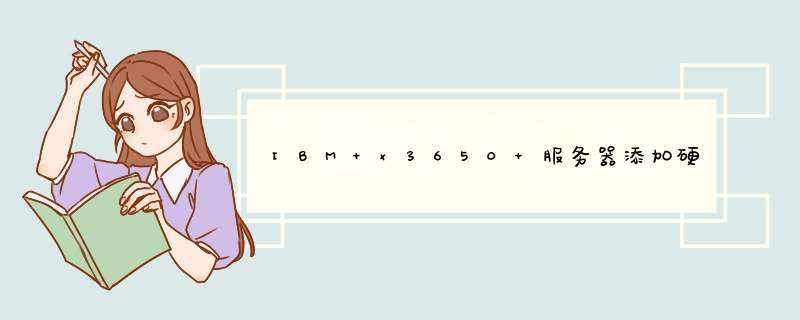





0条评论